一.前言
申明:WPF自定义控件与样式是一个系列文章,前后是有些关联的,但大多是按照由简到繁的顺序逐步发布的等,若有不明白的地方可以参考本系列前面的文章,文末附有部分文章链接。
本文主要内容:
- ProcessBar自定义标准样式;
- ProcessBar自定义环形进度样式;
二.ProcessBar标准样式
效果图:

ProcessBar的样式非常简单:
使用示例:
三.ProcessBar环形进度样式
效果图:
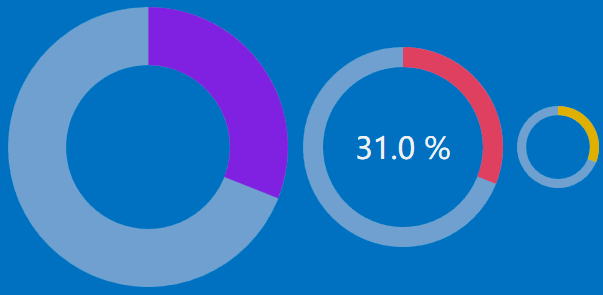
样式定义也比较简单:
上面样式中使用了两个转换器:
- ThicknessToDoubleConverter:使用ProcessBar本身的属性BorderThickness设置环形宽度,把BorderThickness转换为环Arc宽度所需要的值;
- PercentToAngleConverter:当前进度值转换为环Arc的角度值;
这个地方有个小技巧,把常用的转换器声明为静态变量,XAML中以"x:Static"方式静态使用,这样使用的时候就方便多了,不用xaml中单独定义了。当然这样做也有弊端,因为静态变量本身的特点所决定的,不可滥用。
////// 百分比转换为角度值 /// public class PercentToAngleConverter : IValueConverter { public object Convert(object value, Type targetType, object parameter, CultureInfo culture) { var percent = value.ToSafeString().ToDouble(); if (percent >= 1) return 360.0D; return percent * 360; } public object ConvertBack(object value, Type targetType, object parameter, CultureInfo culture) { throw new NotImplementedException(); } } ////// 获取Thickness固定值double /// public class ThicknessToDoubleConverter : IValueConverter { public object Convert(object value, Type targetType, object parameter, CultureInfo culture) { var thickness = (Thickness)value; return thickness.Left; } public object ConvertBack(object value, Type targetType, object parameter, CultureInfo culture) { return DependencyProperty.UnsetValue; } }
使用示例:
附录:参考引用
版权所有,文章来源:
个人能力有限,本文内容仅供学习、探讨,欢迎指正、交流。